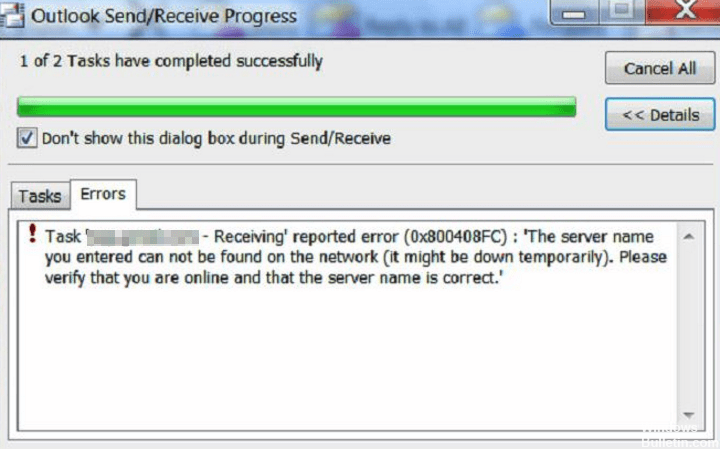4月2024更新:使用我们的优化工具停止收到错误消息并减慢您的系统速度。 立即获取 此链接
- 下载并安装 修复工具在这里。
- 让它扫描你的电脑。
- 然后该工具将 修理你的电脑.
当在网络上找不到要连接的邮件服务器时,将发生Outlook 0x800408FC错误。 发送和接收Outlook时,“ 0x800408FC”错误可能发生在任何版本的Outlook(2003、2007、2010或2013)中,通常是突然发生的,并且没有更改Outlook程序或网络设置。
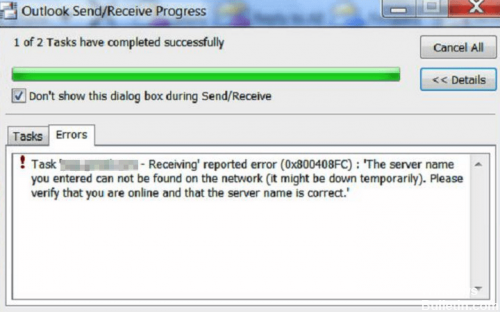
如果您在Outlook邮件设置中错误地指定了邮件服务器(传入或传出),通常会发生错误0x800408FC。 在这种情况下,Outlook会通知您“在网络上找不到您输入的服务器名称(它可能暂时出现了故障)。 请检查您是否在线以及服务器名称是否正确”。
这个微软 Outlook错误 可能是由损坏的Outlook配置文件引起的,它可以尝试通过简单地创建新的配置文件来解决此问题。 如果您尝试在Outlook中发送或接收电子邮件,则会收到以下错误消息
0x800408fc:无法访问(或)Outlook数据文件
0x800408fc:操作失败,无法找到该对象。
禁用Windows防火墙。

2024年XNUMX月更新:
您现在可以使用此工具来防止 PC 问题,例如保护您免受文件丢失和恶意软件的侵害。 此外,它是优化计算机以获得最大性能的好方法。 该程序可轻松修复 Windows 系统上可能发生的常见错误 - 当您拥有触手可及的完美解决方案时,无需进行数小时的故障排除:
- 步骤1: 下载PC修复和优化工具 (Windows 10,8,7,XP,Vista - Microsoft金牌认证)。
- 步骤2:点击“开始扫描“找到可能导致PC问题的Windows注册表问题。
- 步骤3:点击“全部修复“解决所有问题。
- 转到“控制面板”,然后单击“Windows防火墙”。
- 单击“启用或禁用Windows防火墙”。
- 单击每个活动网络连接下的禁用Windows防火墙(不推荐)。
创建一个新的Outlook配置文件

- 打开系统并转到“开始”菜单。
- 在“开始”菜单中,搜索字段进入控制面板并单击它。
- 然后打开控制面板并将类别图标更改为右上角的小图标。
- 然后,您自动更改小图标。
- 然后单击邮件或邮件(32位)。
- 然后打开新窗口。
- 然后单击“添加”按钮并打开新的配置文件窗口,并在所需位置输入配置文件的名称。
- 然后打开“添加新电子邮件帐户”窗口,并在单击“下一步”按钮后填写所有详细信息。
- 然后创建配置文件。 最后,Outlook在单击Finish后成功执行了新的分析。
清理系统文件

- 同时按Windows键和“ R”键以打开“运行”命令窗口。
- 现在输入不带引号的命令“ cleanmgr”。
- 然后从弹出窗口的弹出菜单中选择磁盘分区,然后单击“确定”按钮。
- 完成对不必要数据的搜索后,选择列表中的项目,但回收站除外。
- 单击“确定”按钮,然后等待该过程完成。
请在下面的评论部分发表评论或者更好的是:在社交网络上享受并分享这篇博文,以宣传这个解决方案。
专家提示: 如果这些方法都不起作用,此修复工具会扫描存储库并替换损坏或丢失的文件。 在问题是由于系统损坏引起的大多数情况下,它都能很好地工作。 该工具还将优化您的系统以最大限度地提高性能。 它可以通过以下方式下载 点击这里

CCNA,Web开发人员,PC疑难解答
我是计算机爱好者和实践IT专业人员。 我在计算机编程,硬件故障排除和维修方面拥有多年的经验。 我专注于Web开发和数据库设计。 我还拥有网络设计和故障排除的CCNA认证。